怎么把两个ppt整合 ppt合并怎么弄
经验直达:
- ppt合并怎么弄
- 怎么把两个ppt整合
- 两份ppt怎么整合
一、ppt合并怎么弄
ppt合并的方法如下:
操作环境:联想GeekPro2021、Windows10、PowerPoint16.0.
1、选择插入打开ppt,在工具栏点击插入 。
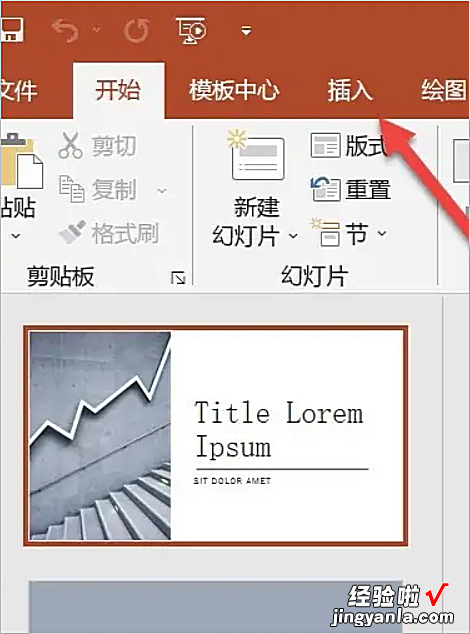
2、选择三角形在插入选项下,点击新建幻灯片后面的三角形 。
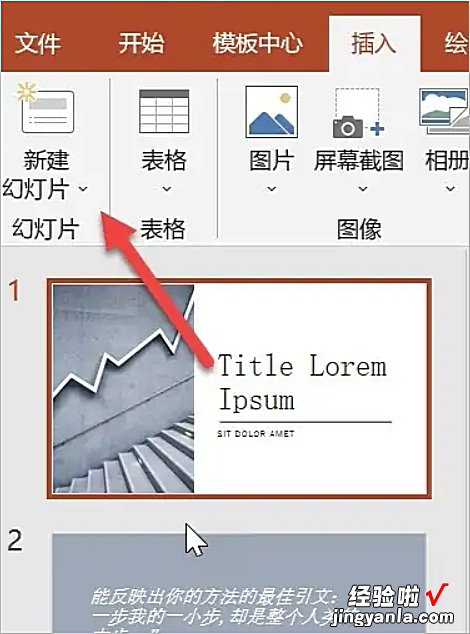
3、选择重用在弹出的菜单栏 , 点击重用幻灯片 。
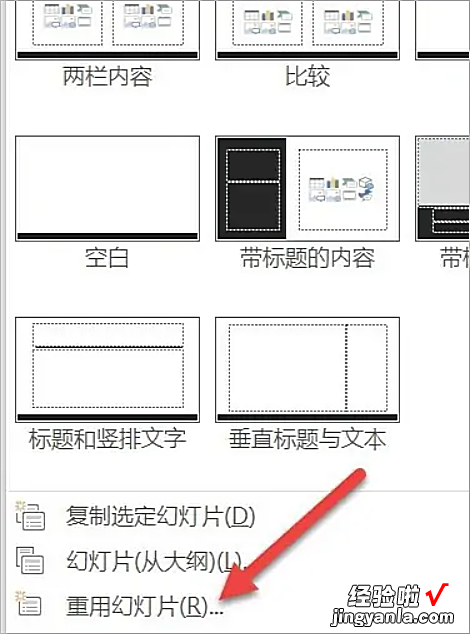
4、选择浏览在重用幻灯片选项下,点击浏览,合并多个ppt 。
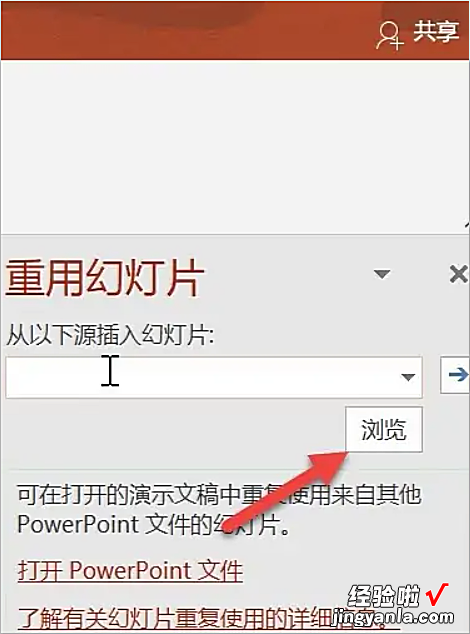
ppt使用注意事项:
1、注意幻灯片的色彩
每张幻灯片不超过4种颜色 。在有色背景下添加有色文字时,十分谨慎 。例如,黄色背景上的绿色文字、红色背景上的蓝色文字和白色背景上的黄色文字都很难看清 。反过来,坚持标准组合:白色背景上的黑色,蓝色背景上的白色,蓝色背景上的黄色 。
图形表格中的曲线和其它元素也是如此 。基本原则是 , 彩色不能仅仅用于使得图形和表格更美观,而牺牲了别的要求,这些要求是:看得清,不同元素容易辨识和区分 。
2、少即是多
少是指主题数量、幻灯片数量以及每一页的内容尽可能少 。这是因为,PPT是在有限时间内面向听众介绍你的工作,多了后听众无法吸收有用信息,反而比数量少的内容效果差 。
主题数量少 , 单一意义法则 。一次报告只讲一个主题,一份PPT只报告一个主题,一页PPT只涉及一个主意,一段话和一句话只涉及一个概念 。
幻灯片数量少 。在报告席上,我们的主要目的是讲,而不是翻页 。幻灯片数量太多,难免频繁翻页 。应通过有效归类、调整和裁剪次要内容等来减少数量 。
每一页内容少 。内容包括文字、符号、数据、图像、表格等 。从视觉上看,听众希望扫一眼PPT即可以大致看清有哪些内容,然后专注于听你讲 。如果内容太多,则看不过来 , 甚至都来不及搞清楚你在讲的内容在哪里 。
3、惜时如金
惜时如金既指珍惜自己时间,更指珍惜听众的时间 。报告人与听众共享一段时光 。报告人自然会为自己的报告留出足够的时间,一个20分钟的报告拖上两小时,不会耽误自己别的事情 。
听众可不是这样 。有的是卡着点在听你的报告 。有的还需要安排别的议程 。有的听久了就会疲倦 , 等等 。总之,听众都希望你按时结束你的报告 。按时结束你的报告 , 也表明你提前做了足够的准备和演练 , 幻灯片质量和演讲水平自然会不一样 。
二、怎么把两个ppt整合
把两个ppt整合的方法如下:
1、打开PPT,单击新建幻灯片,选择重用幻灯片 。
2、点击右侧浏览,选择需要合并的PPT 。
3、在左侧选择插入的位置 , 单击右侧幻灯片即可合并 。
MicrosoftOfficePowerPoint是指微软公司的演示文稿软件 。用户可以在投影仪或者计算机上进行演示,也可以将演示文稿打印出来,制作成胶片,以便应用到更广泛的领域中 。利用MicrosoftOfficePowerPoint不仅可以创建演示文稿,还可以在互联网上召开面对面会议、远程会议或在网上给观众展示演示文稿 。MicrosoftOfficePowerPoint做出来的东西叫演示文稿,其格式后缀名为ppt、pptx,或者也可以保存为pdf、图片格式等 。
三、两份ppt怎么整合
【怎么把两个ppt整合 ppt合并怎么弄】两份ppt整合在一起的方法:
1、首先,有两个PPT文档 。一个有10张幻灯片,一个13张幻灯片 。
2、同时打开两个PPT,调整PPT大小,将其并列存在于桌面 。
3、选中其中一份PPT作为对象插入到另一份PPT(作为最终版),选中幻灯片直接将其拖拽到另一份的相应位置 。
4、另外,除了单张的插入方式,可以先通过“Ctrl”或者“Shift”键选中多张幻灯片,用同样的方式拖拽至另一份PPT中 , 这样就实现了两份PPT的合并 。如果是多份可以采用同样的方式添加 。
